V posledních letech vydali výrobci notebooků / notebooků své klasické pevné disky s otáčkami 5400 nebo otáčkami 7200 a přepnuli na disky s Technologie SSD (Solid State Drive) pro ukládání dat. Mnohem lepší, ale dražší.
Rozdíly mezi pevným diskem a SSD (Stručný popis a prezentace)
Jako malá závorka říkáme, že použití výrazů „usilovně"Nebo"pevný disk„Je to úplně špatné, když mluvíme o úložné jednotce SSD. Rozdíly mezi a HDD (Pevný disk) A SSD (Solid-State Drive) jsou obrovské. Z principu ukládání dat na spotřebu energie a zejména na zapisovat a číst rychlost, V některých situacích může být stokrát vyšší než rychlost pevného disku.
Zatímco na pevném disku jsou data uložena elektromechanicky otáčení desky, Jsou uložena data SSD více paměťových čipů s polovodiči. Ačkoli SSD disky nebyly standardem, používají stejné rozhraní pro připojení jako HDD, většina z nich podporuje připojení SATA. Takže na PC nebo notebooku můžeme jednoduše změnit starý pevný disk s úložištěm SSD.
Existuje však jedna jediná nevýhoda. Cena SSD je mnohem vyšší než HDD a je přímo úměrná množství dat, které lze uložit.
Kvůli tomu zvýšených výrobních nákladů paměťových čipů, výrobci museli omezit svou skladovací kapacitu, aby získali dostupné pro koncové uživatele nebo pro firmy, aby tyto disky nasadily na svých výrobních zařízeních.
To je také případ Apple, která v posledních letech uvedla na trh mnoho modelů MacBooků a MacBook Pro se skromným úložným prostorem. Dokonce i pro modely MacBook Pro přesahující 2.200 EURO, Apple se rozhodl vybavit je 256 GB nebo 500 GB SSD.
Můžeme se při koupi MacBooku zeptat, aby byl osazen 1 TB místo 256 GB SSD, ale cena se zvyšuje min. $ 400, dosahující ryby $ 1.200 pro 2 TB.
Optimalizace úložného prostoru zapnuta Mac / Ušetřete místo optimalizací storage
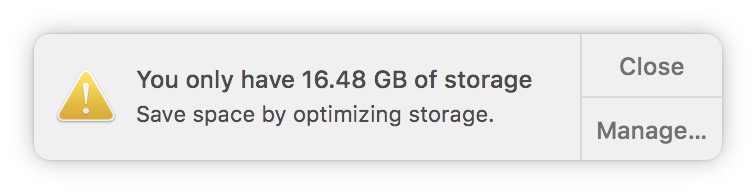
Nejlevnější a nejdostupnější řešení pro všechny majitele Mac je co nejlépe optimalizovat a spravovat stávající úložný prostor. Zvláště pokud máme MacBook se skromným 256 GB SSD.
Naštěstí pro uživatele, Apple nabízí hodně řešení pro ukládání dat ve Windows iCloud a velmi efektivní systém správy prostoru. Chcete-li zjistit, kolik místa zabírá systém, dokumenty, hudba, filmy, aplikace a další soubory na úložné jednotce, přejděte do nabídky Apple vlevo nahoře: "About This Mac”→“Storage". Zde uvidíme graficky zobrazený souhrn celkového prostoru na SSD.
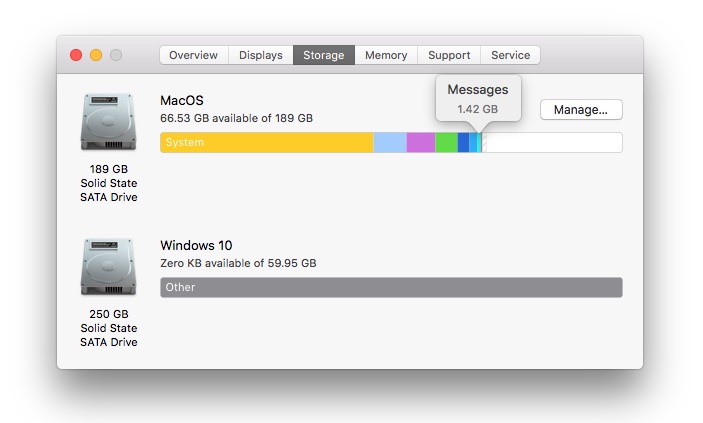
Identifikace souborů a aplikací, které zaujímají nejvíce místa
Přechod na tlačítko "Spravovat ..."Otevíráme"System Information". Zde naleznete seznam velmi užitečných informací o prostoru obsazeném všemi aplikacemi a uloženými soubory. Jedná se o velmi jednoduchý a velmi účinný nástroj při detekci soubory, které zaujímají nejvíce úložného prostoru, aplikací a dalších prvků z iTunes, Zprávy, Photos, atd. Také zde první možnost "Doporučení„Nabízí nám několik velmi dobrých řešení, díky nimž můžeme udržet úložnou jednotku co nejvíce volnou.
Ukládání obrázků do iCloud přes Photos a macOS, automatické mazání z iTunes a filmy si Televizní pořady zobrazeno zastavit automatické stahování starých příloh v souboru Poštovní zásilka, automatické vyprazdňování odpadního koše (Koše) po uplynutí doby 30 a identifikace dokumentů a dalšího nepotřebného obsahu, který zabírá úložný prostor.
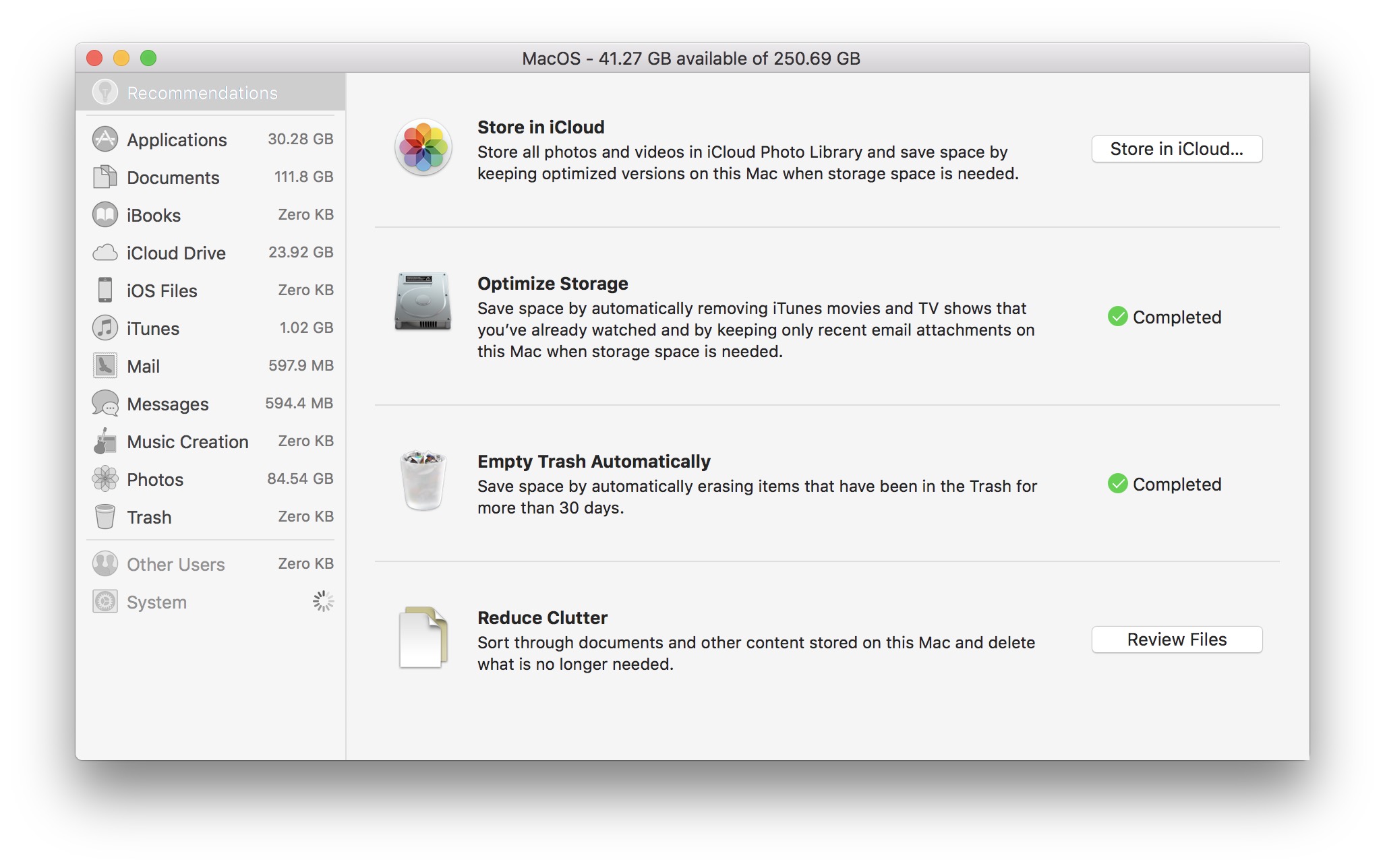
Ukládejte fotografie a videa do iCloud - Uložit do iCloud
Povolení této funkce z „System InformationAutomaticky uloží všechny fotografie a videa v aplikaci Photos in iCloud Fotografie Library. Když je úložný prostor zapnutý Mac je málo použitelný Photos bude ponecháno pouze optimalizovaná kopie (snížená) původních souborů. Originální fotografie a videa lze stáhnout kdykoli budete chtít.
"iCloud Fotografie Library„Můžete to aktivovat Mac a přímo z aplikace Photos: "Preferences”→“iCloud”→ zaškrtněte:“iCloud Fotografie Library"A"Optimalizovat Mac Storage". Máte také možnost uložit mediální obsah do iCloud bez smazání originálů storage, ale tato možnost vůbec nepomůže ušetřit místo.
Další výhodou aktivace této funkce je synchronizace foto/video obsahu na všech zařízeních, na kterých máte tuto možnost aktivovanou. Tato funkce je také dostupná na iPhone, iPad a iPod touch v "Settings”→“Apple ID”→“iCloud”→“Photos”→“iCloud Fotografie Library".
Mějte na paměti, že Apple nabízí bezplatné úložiště pouze 5 GB v iCloud. Vždy můžete upgradovat na nadstandardní balíček za poplatek: 50GB: 0.99 €, 200GB: 2.99 €, 2TB: 9.99 € / měsíc.
Optimalizovat Storage
Tato funkce automaticky odstraní mediální obsah prohlížený iTunes. Po sledování budou filmy a televizní pořady smazánya v aplikaci Pošta budou lokálně staženy pouze přílohy z nedávno přijatých zpráv. Ostatní zůstanou uloženy na serverech Apple a lze k nim přistupovat na vaši žádost, kdykoli budete chtít.
Automatické vyprázdnění koše
Soubory v koši budou automaticky smazány po 30 dnech.
Snižuje nepořádek
Tato možnost nám pomáhá rychle identifikovat dokumenty, které zabírají většinu úložného prostoru. Včetně zde: archivy, mediální soubory uložené ve složkách, obrázky uložené mimo aplikaci Photos a kancelářské dokumenty.
Desktop a synchronizace dokumentů ve Windows iCloud
Se zahájením macOS Vysoká Sierra, Apple představil možnost synchronizaci a ukládání všech souborů složek Dokumenty na ploše in iCloud. Ty budou k dispozici na všech zařízeních, ke kterým jste připojili svůj účet iCloud (včetně dne Windows) a dále Mac bude ponecháno pouze často používané soubory. Pro ostatní pouze „shortcut“, který vám umožní je okamžitě stáhnout iCloud. O této funkci jsem hovořil také v článku zde (Co je Purgeable a jak jej můžeme použít Storage pe macOS High Sierra).
Vše od "Storage“→„ Systémové informace “ můžeme zjistit které jsou aplikacemi, které zaujímají nejvíce úložného prostoru (stačí kliknout na "Aplikace" v levé liště), mediální soubory z iTunes, zprávy přijaté na Pošta a Zprávy.
Se zahájením iOS 11.3 si macOS High Sierra 10.13.4, se vloží a ukládání zpráv do iCloud. Tato nová možnost ušetří ještě více místa zabraného na iPhone, iPad a Mac.











